Wenn Sie KeepStreams abonniert haben und Ihr Abonnement kündigen möchten, folgen Sie diesen einfachen Schritten:
1. Besuchen Sie keepstreams.com und melden Sie sich bei Ihrem Konto an.
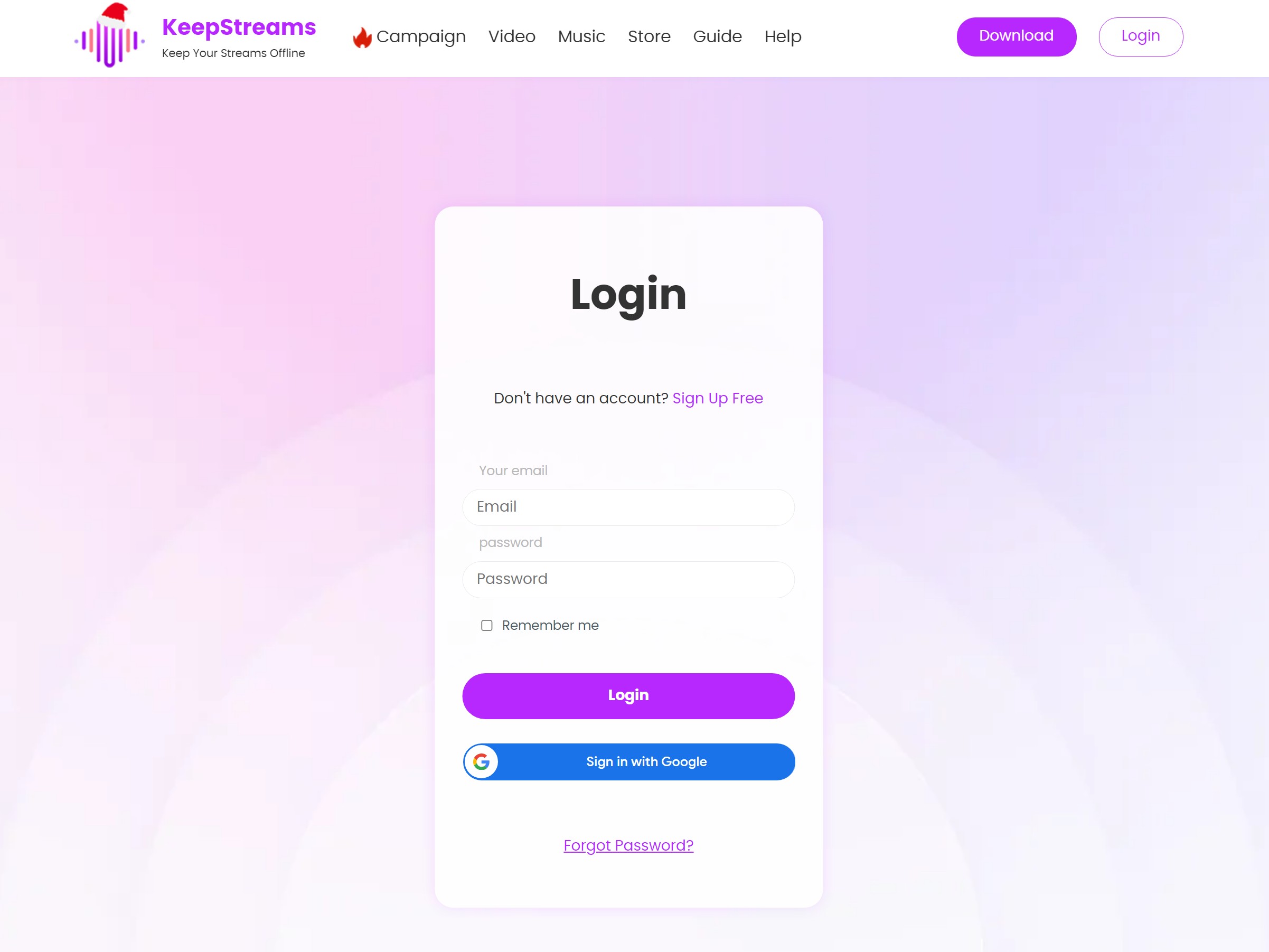
2. Klicken Sie im Kontocenter auf die Schaltfläche >, um auf Ihre Tarifdetails zuzugreifen.
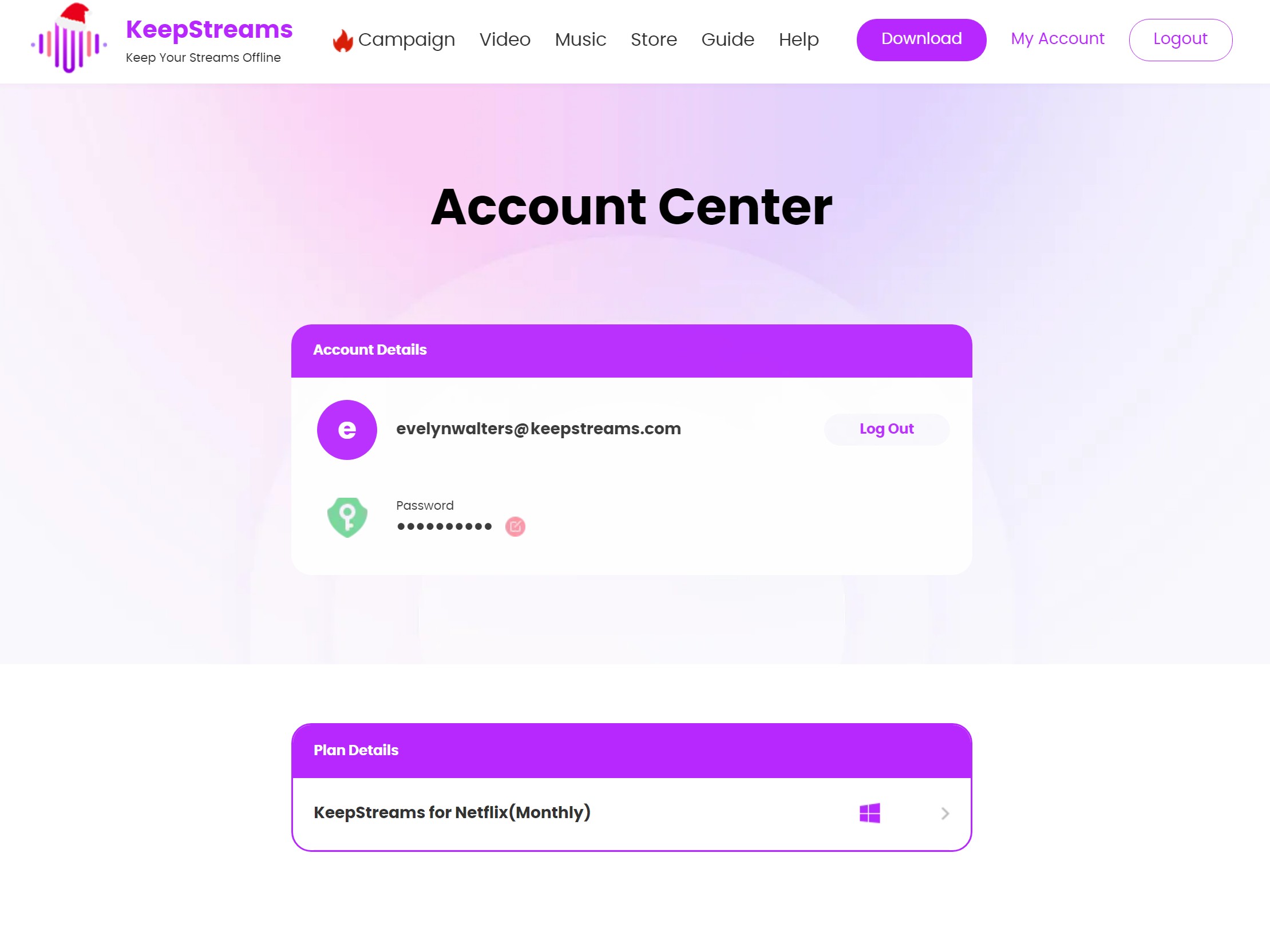
3. Klicken Sie auf Plan kündigen. Daraufhin wird ein Popup-Fenster mit zwei Optionen angezeigt:
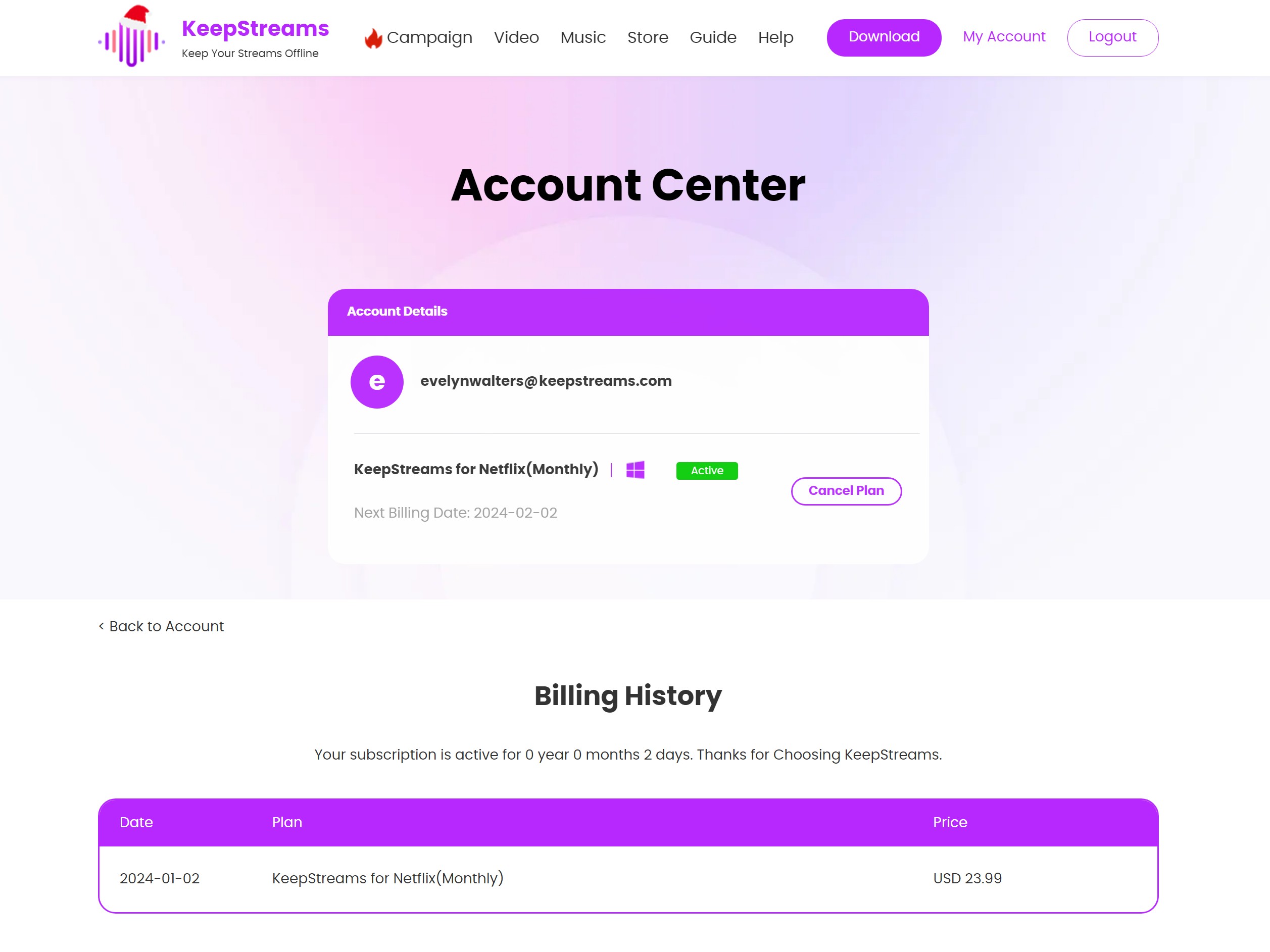
a. Upgrade Ihres Tarifs
- Wählen Sie den gewünschten Plan aus und klicken Sie auf Upgrade.
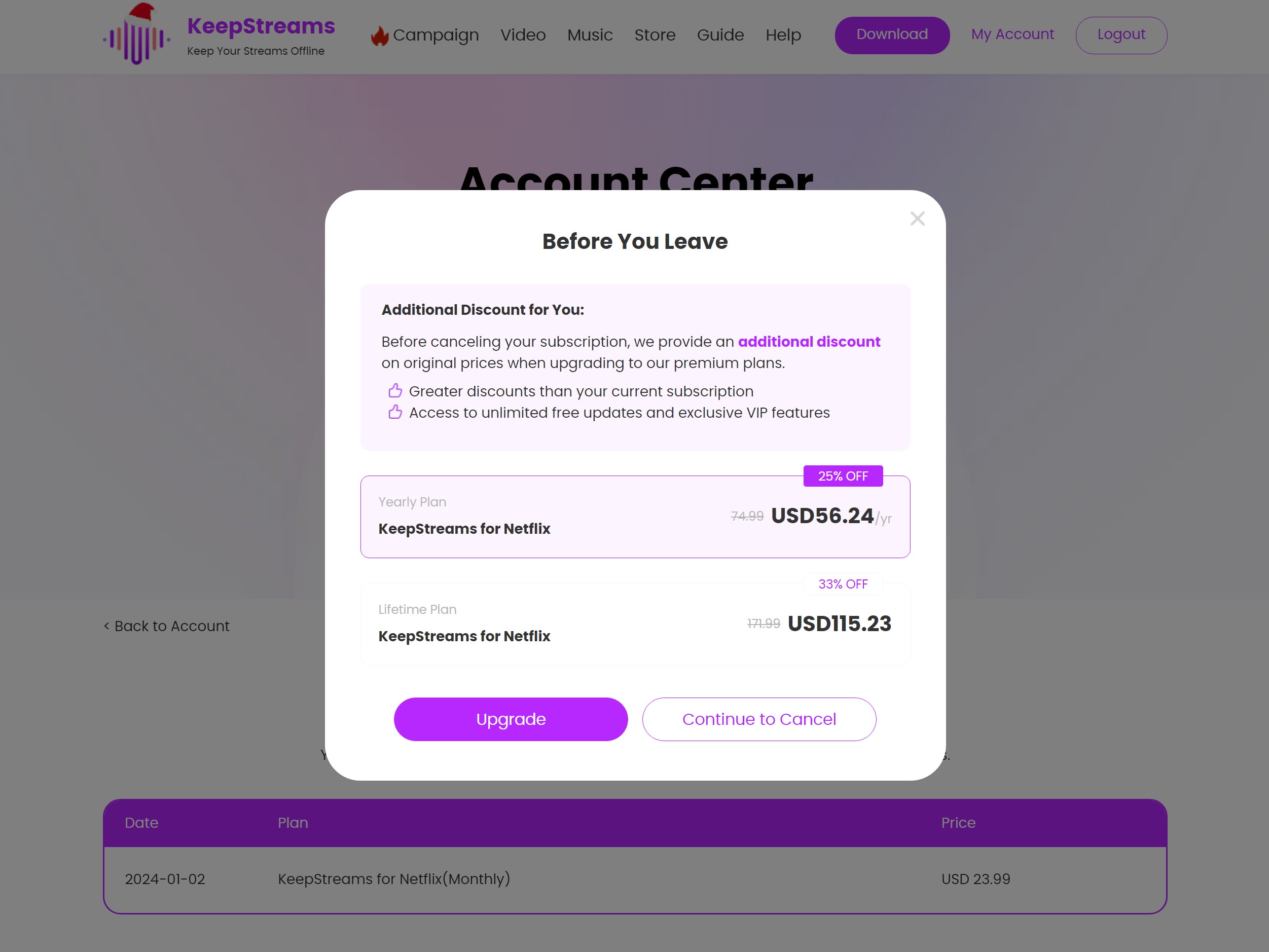
- Prüfen Sie die Details der Planänderung sorgfältig.
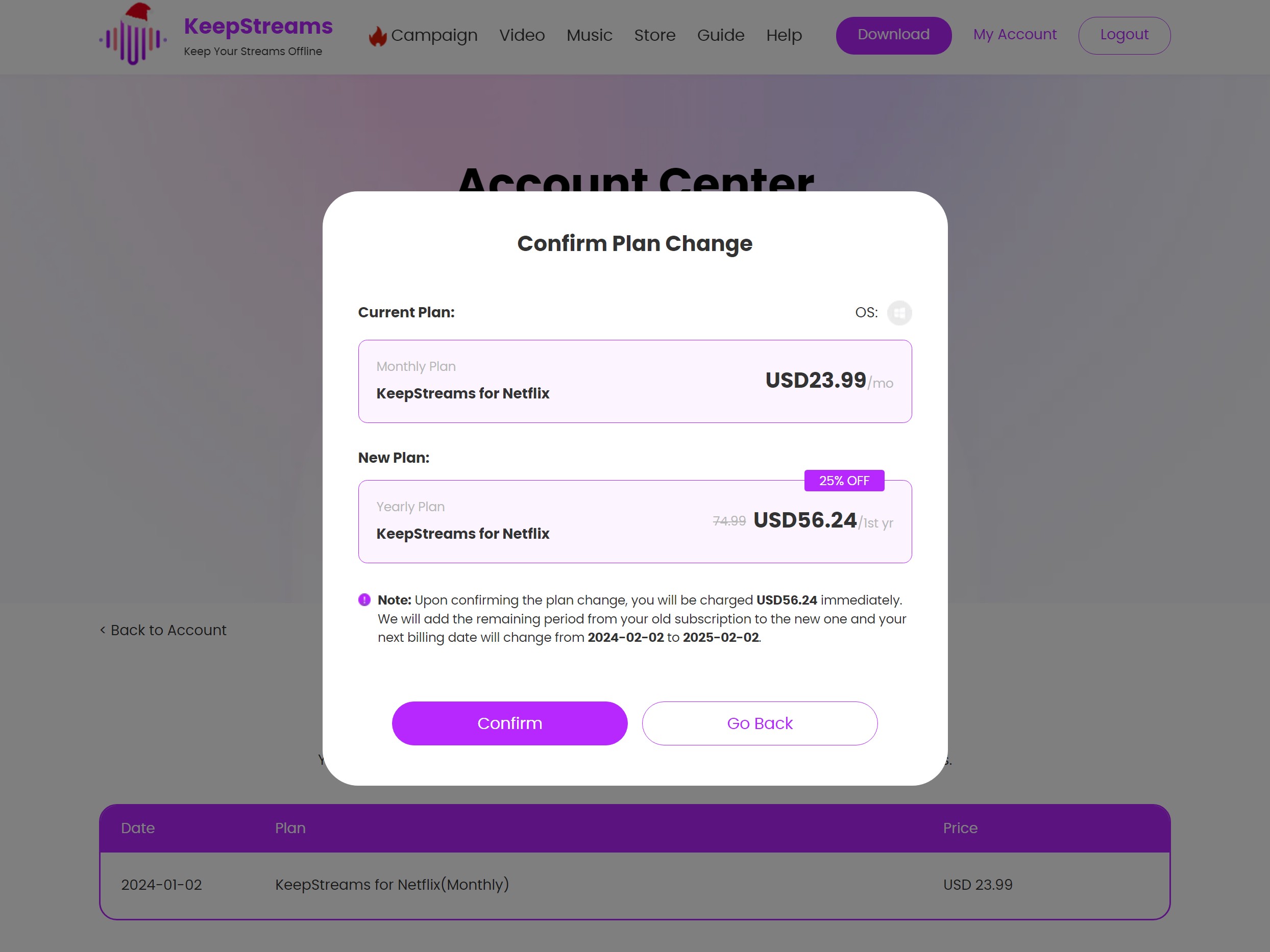
- Bestätigen Sie Ihre Auswahl, indem Sie auf Bestätigen klicken. Beachten Sie, dass diese Aktion zu Gebühren führt und eine Quittung an Ihre E-Mail gesendet wird.
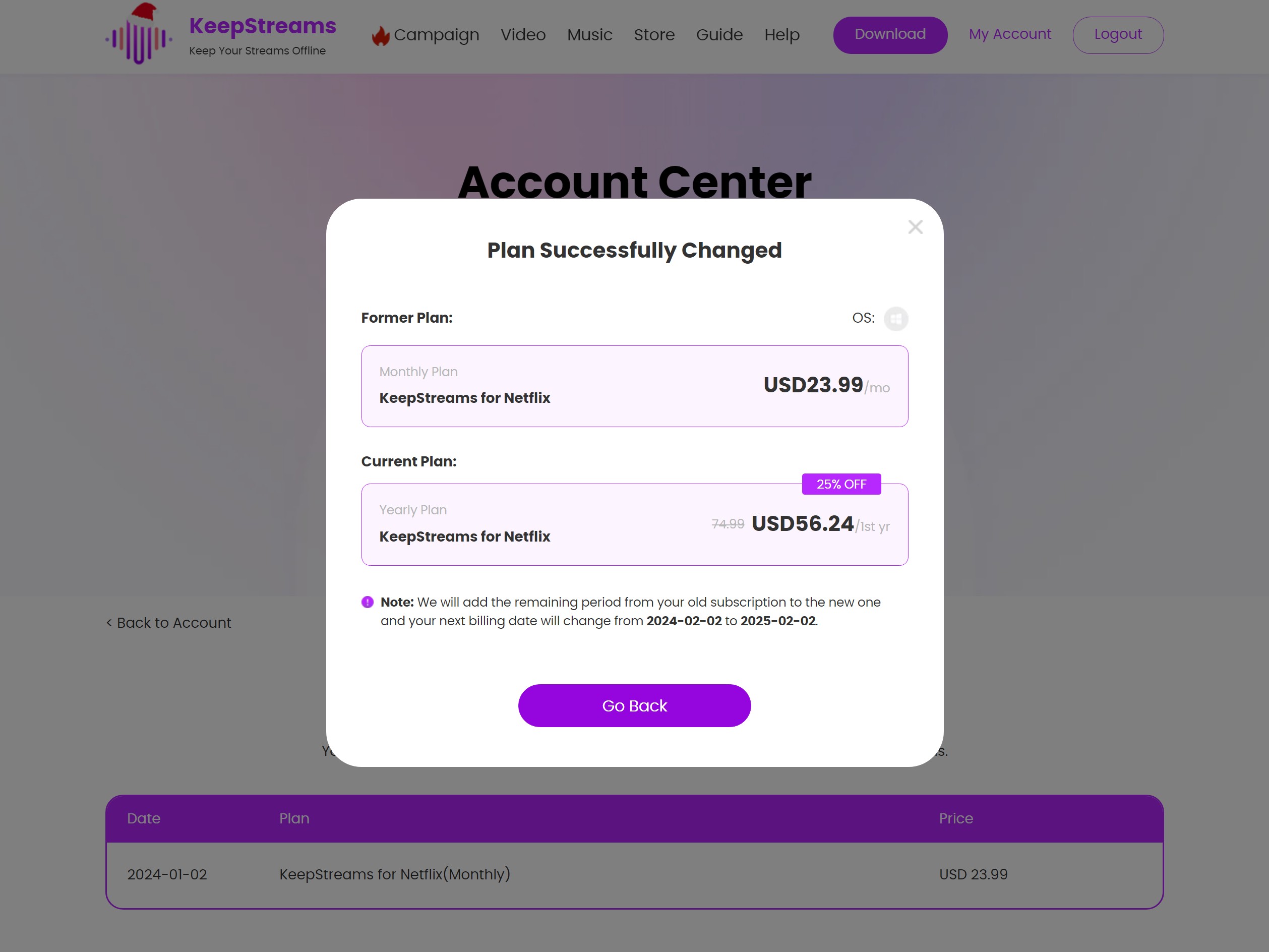
- Verwenden Sie nach erfolgreicher Bestätigung die Schaltfläche Zurück, um zum Kontocenter zurückzukehren und Ihre aktualisierten Tarifdetails zu überprüfen.
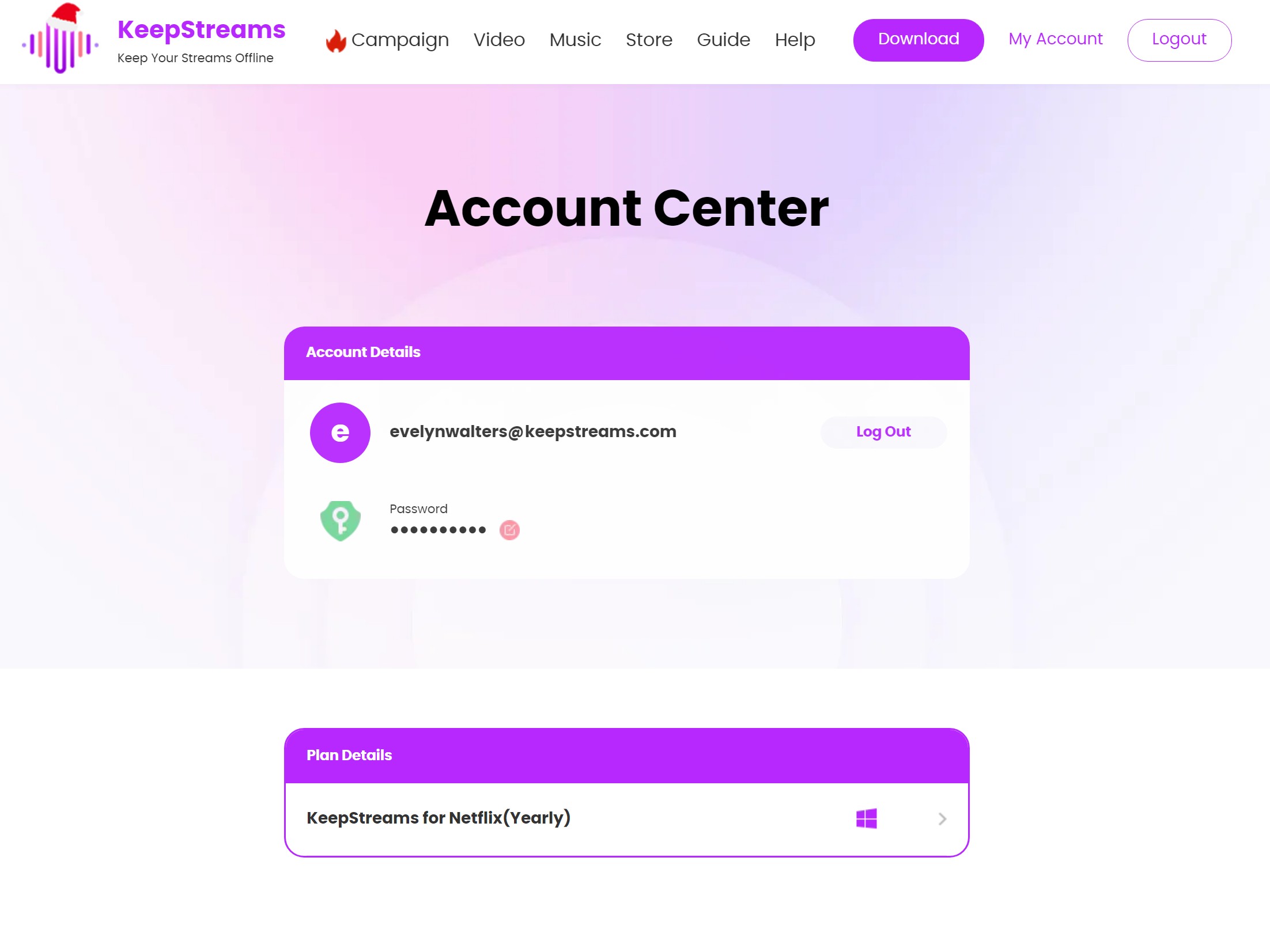
b. Mit der Stornierung fortfahren
- Klicken Sie auf Mit Kündigung fort fahren und geben Sie den Grund für die Kündigung an.
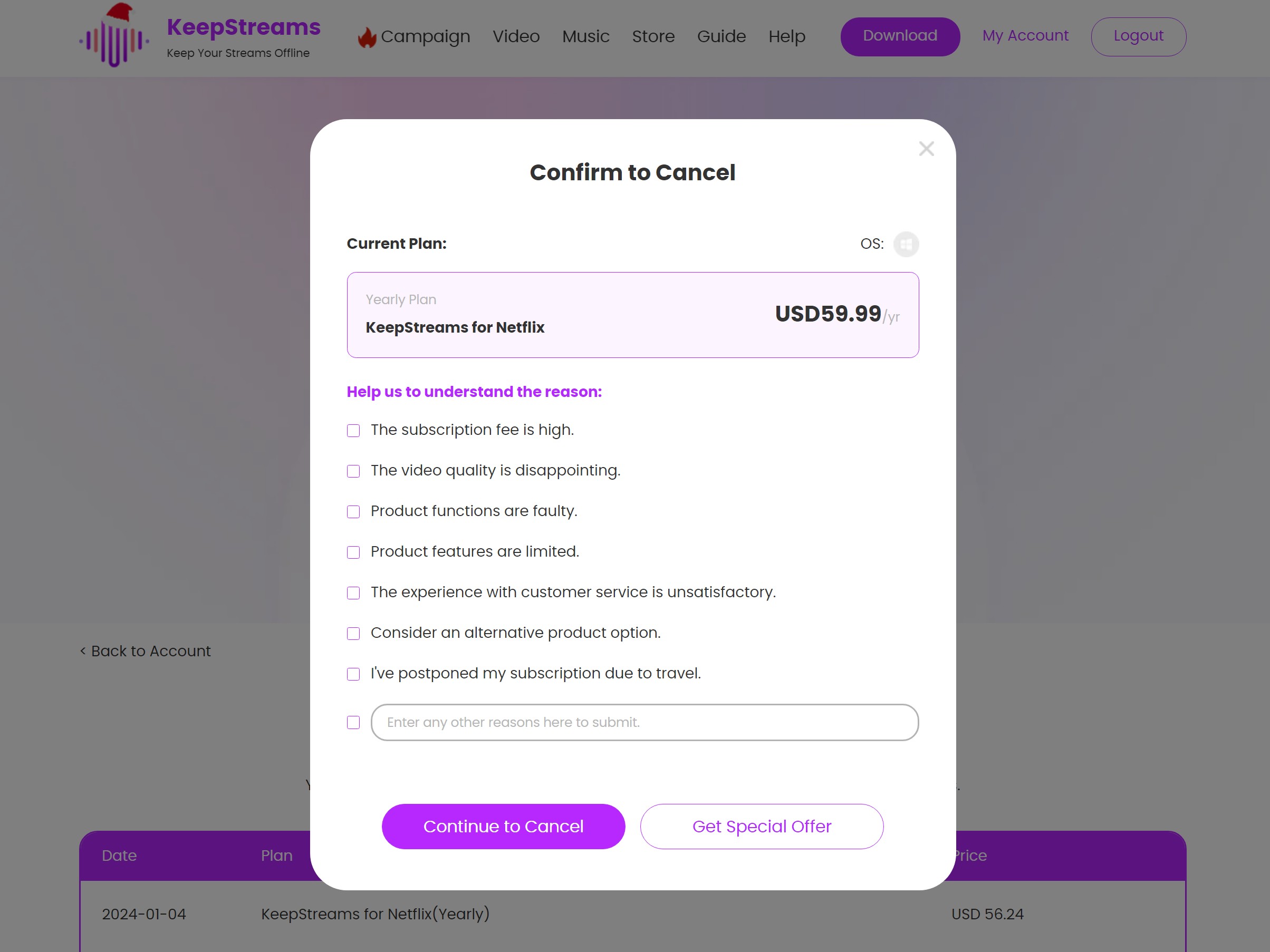
- Bestätigen Sie Ihre Kündigung, indem Sie auf Bestätigen klicken.
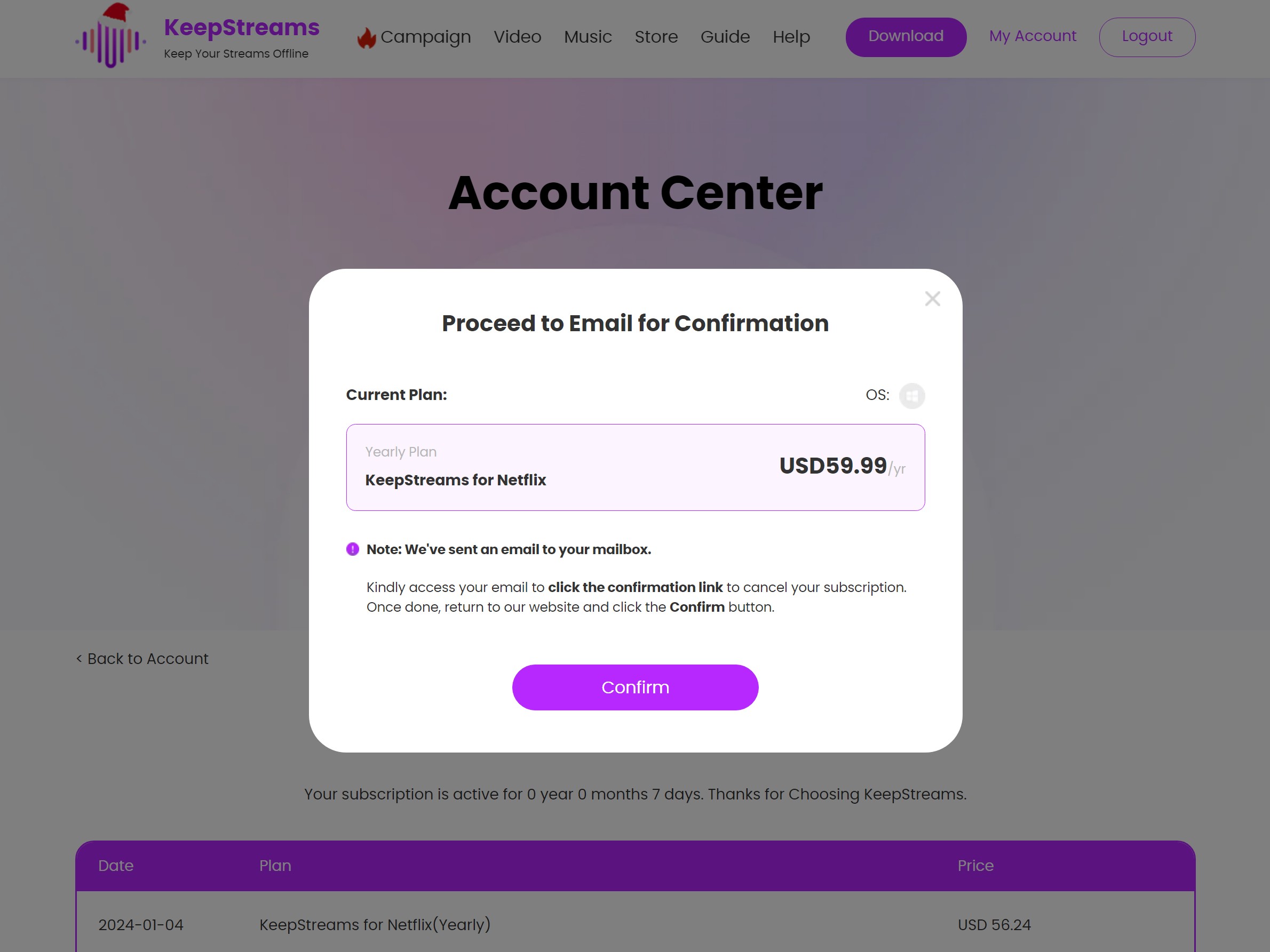
- Prüfen Sie Ihre E-Mail auf die Kündigungsbestätigung.
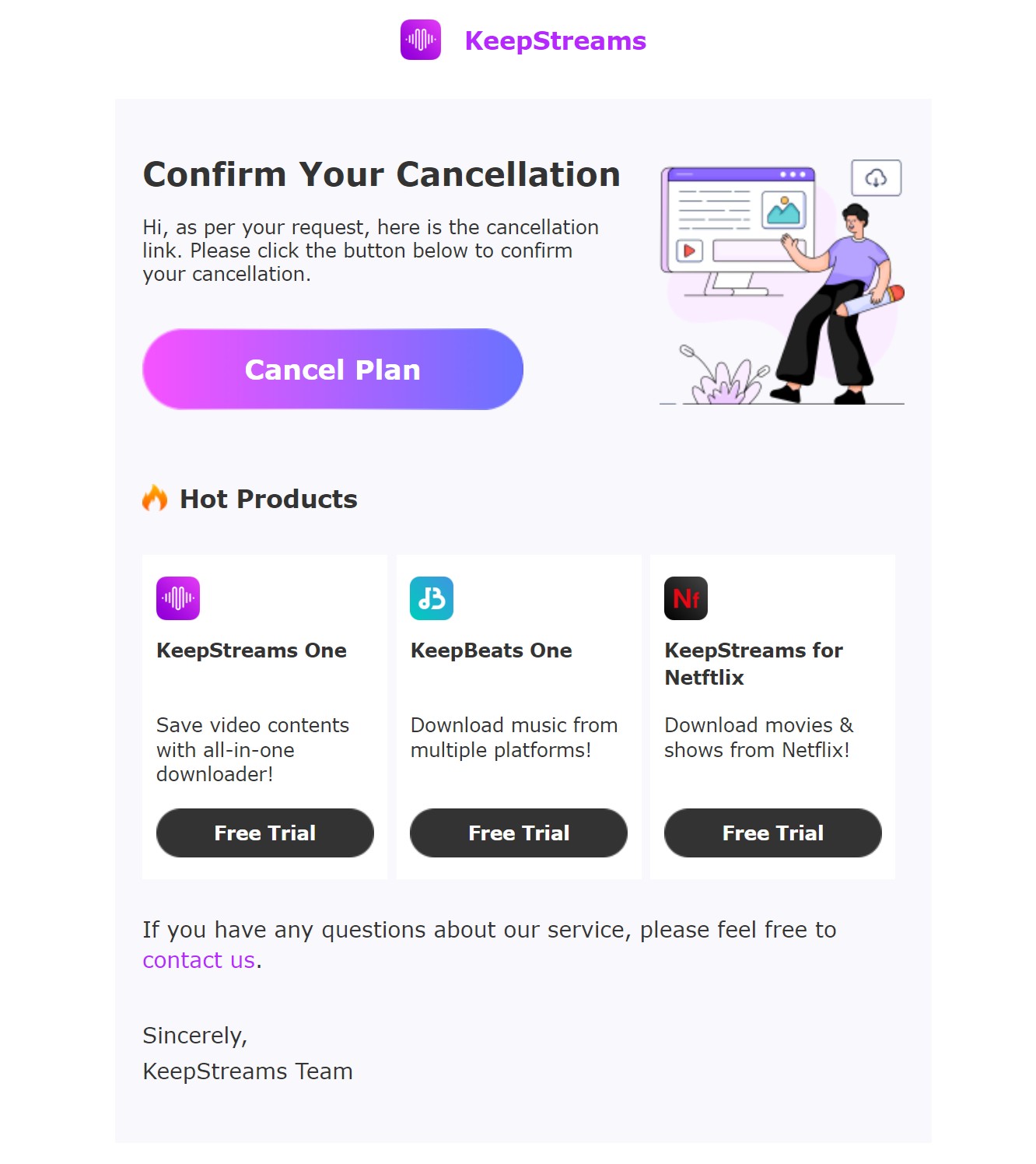
- Klicken Sie auf die Schaltfläche Plan stornieren in der E-Mail, um die Stornierung abzuschließen.
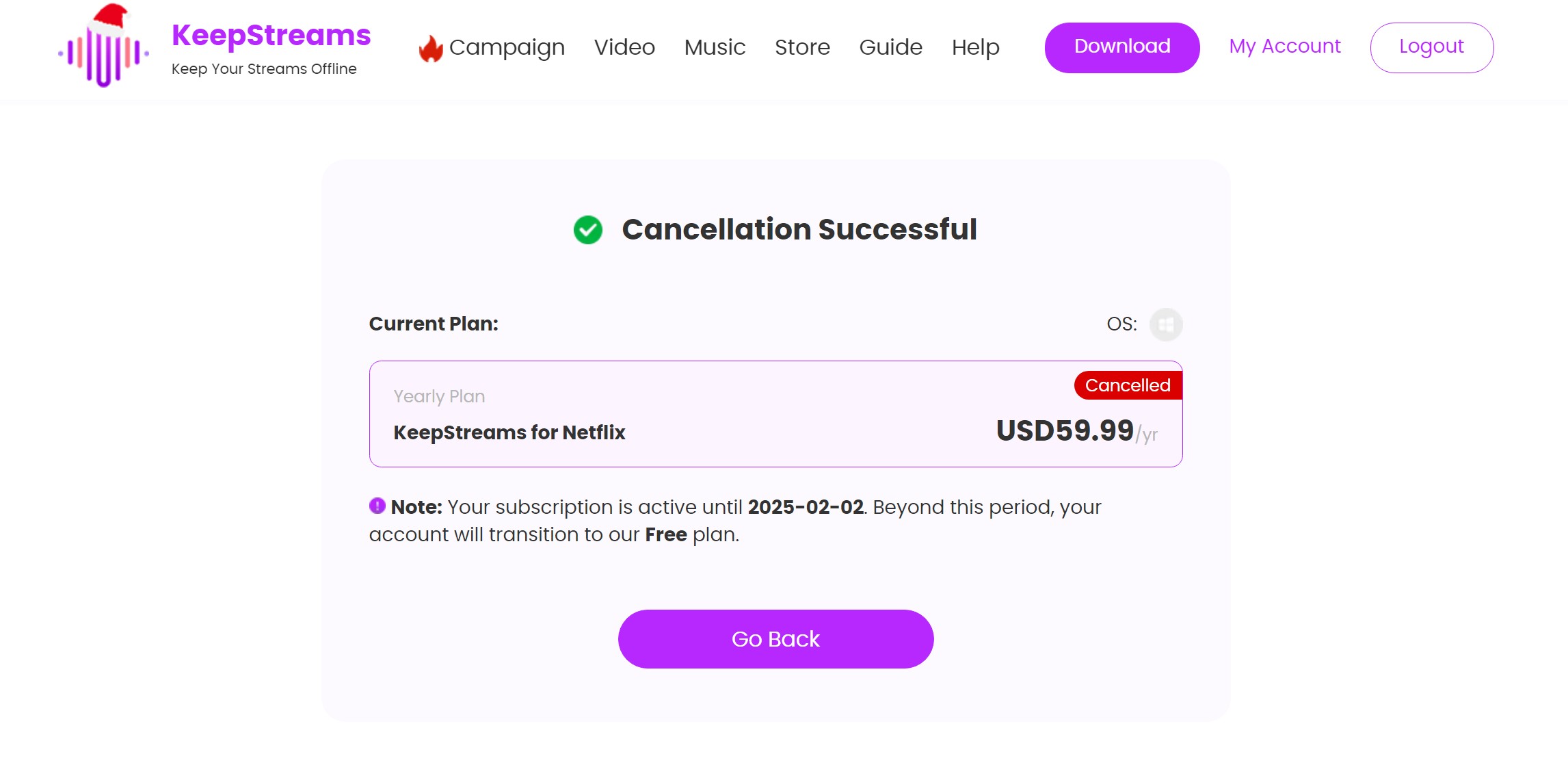
- Verwenden Sie die Schaltfläche Zurück, um zum Kontocenter zurückzukehren und Ihre Tarifdetails zu überprüfen.
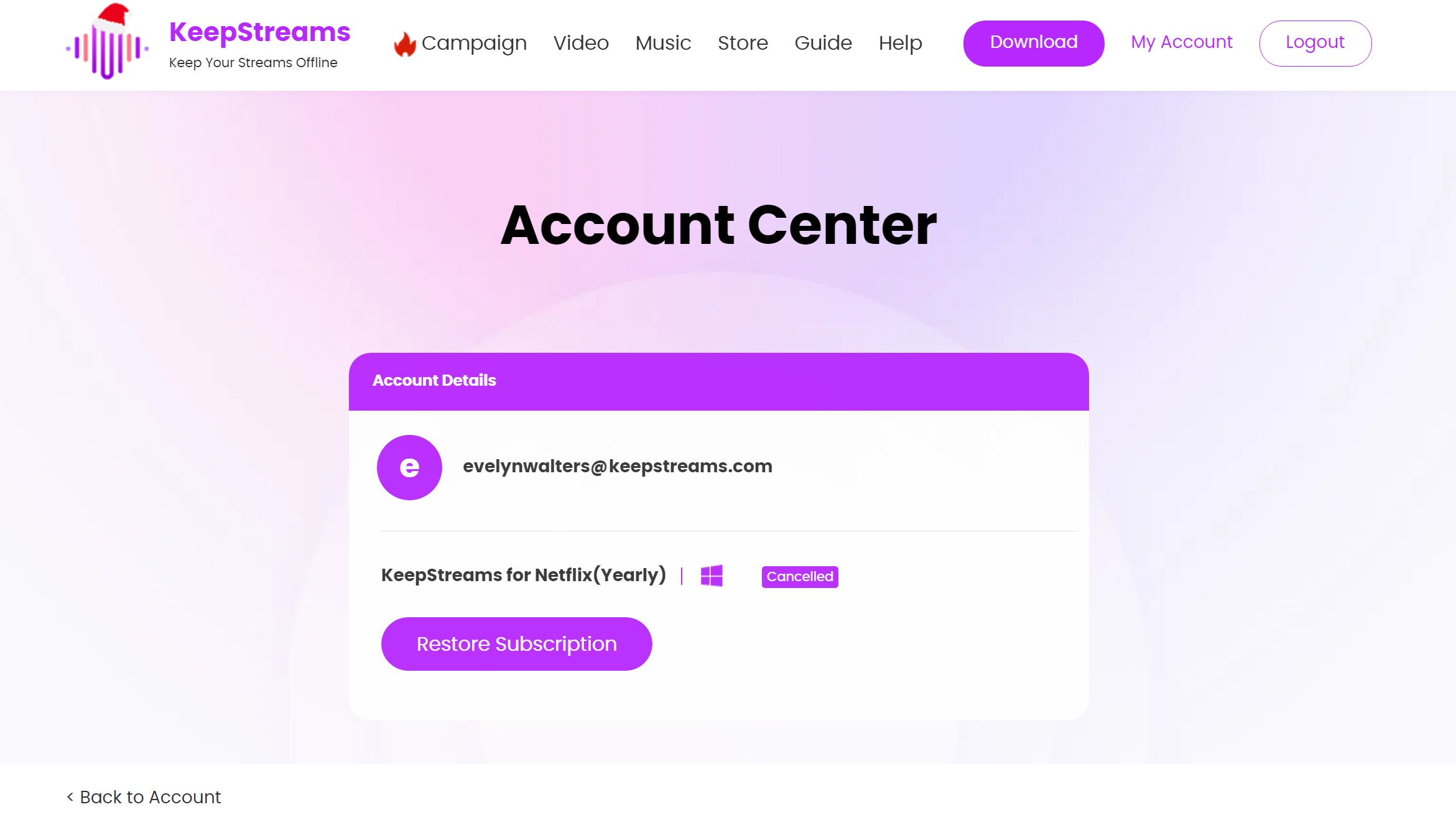
- Wenn Sie versehentlich gekündigt haben oder Ihr Abonnement beibehalten möchten, klicken Sie auf Abonnement wiederherstellen, um Ihr früheres Abonnement erneut zu abonnieren.
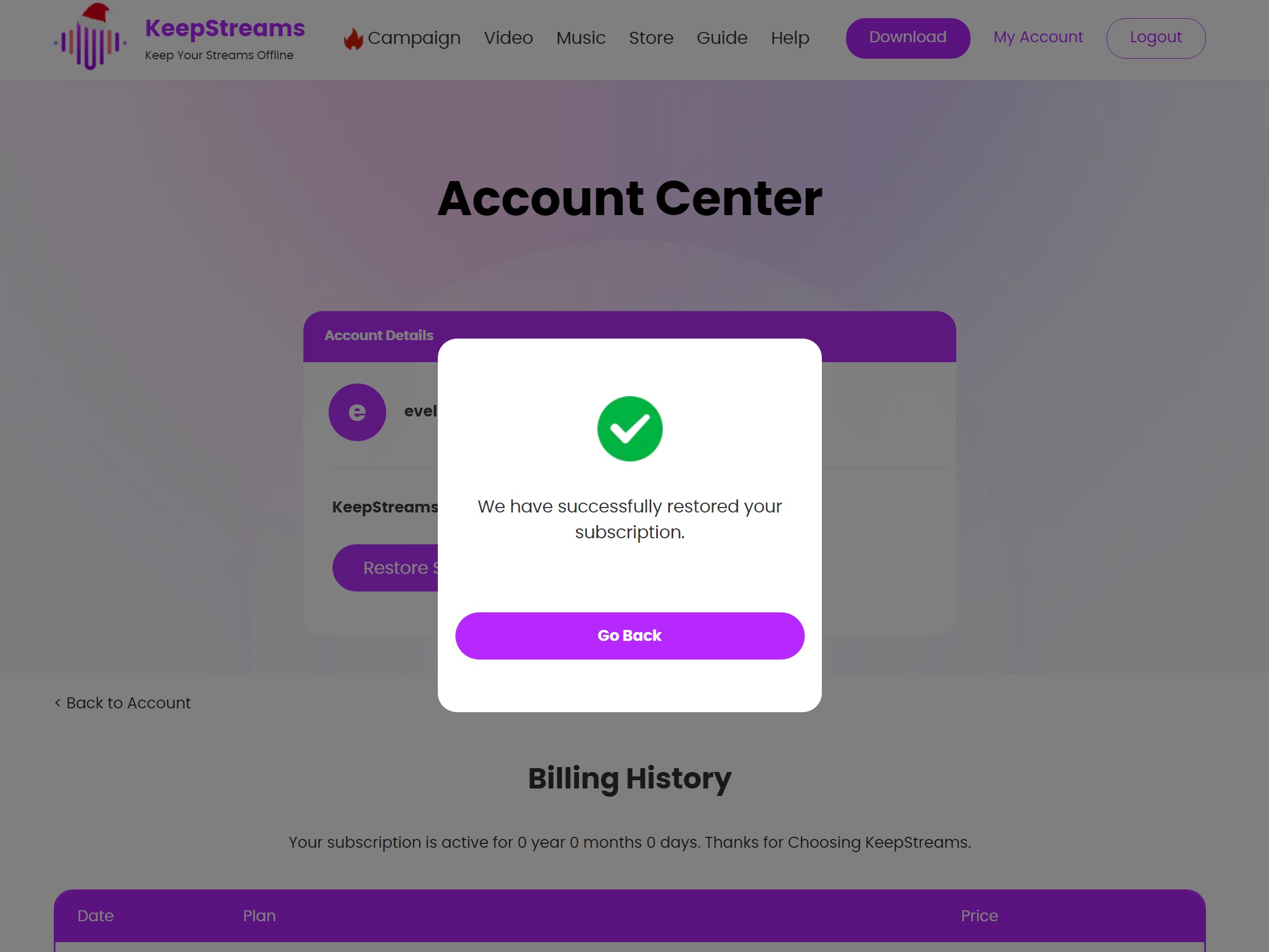
Aktualisiert am 2024-01-09
War dieser Artikel hilfreich?
Sollte das Problem nicht gelöst werden, kontaktieren Sie uns bitte, indem Sie auf die Schaltfläche "Feedback" links auf der Seite klicken.
